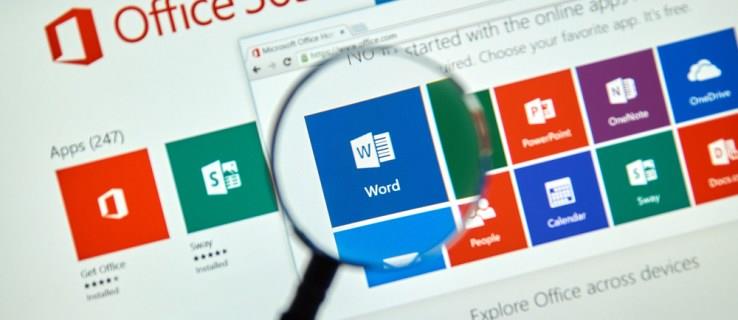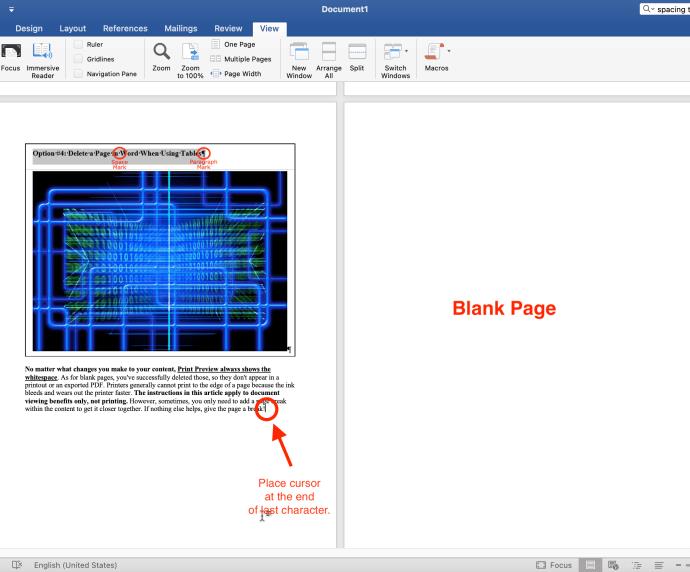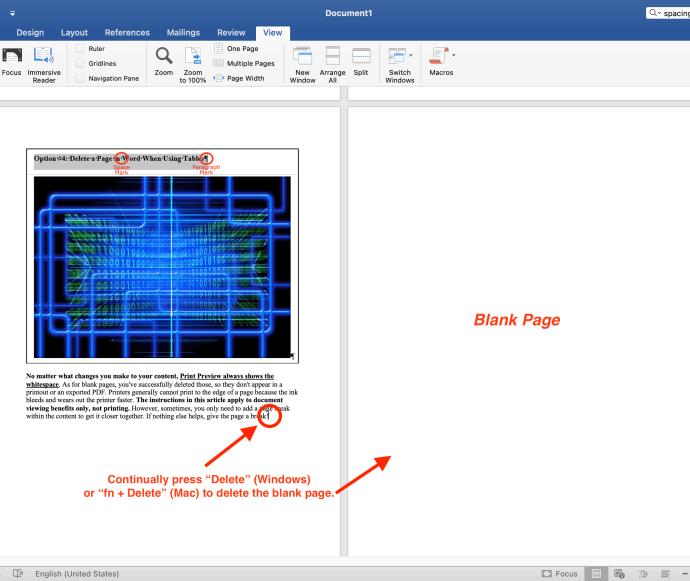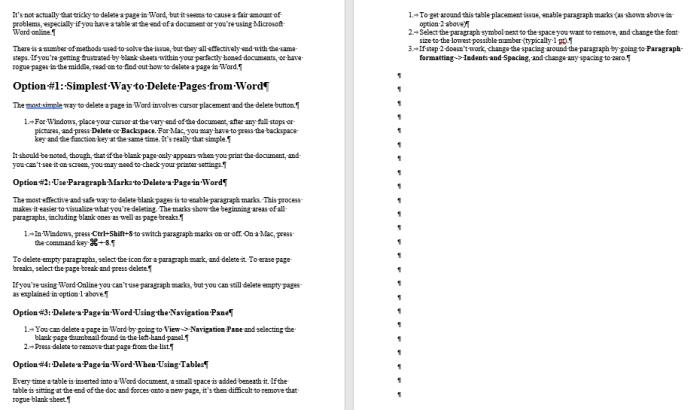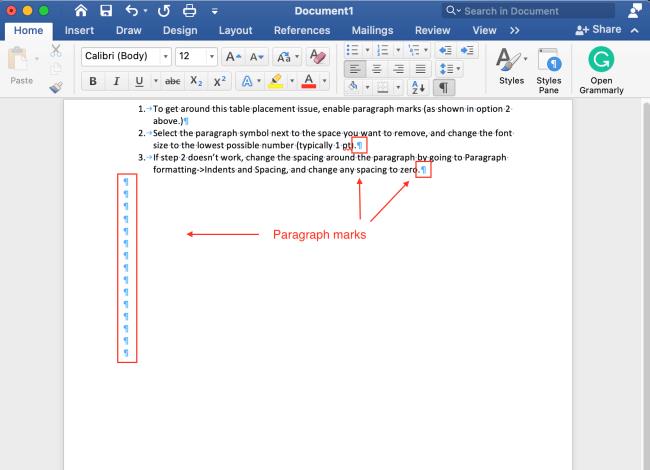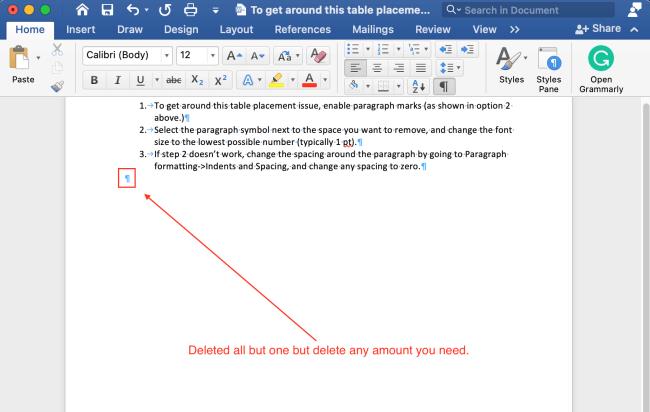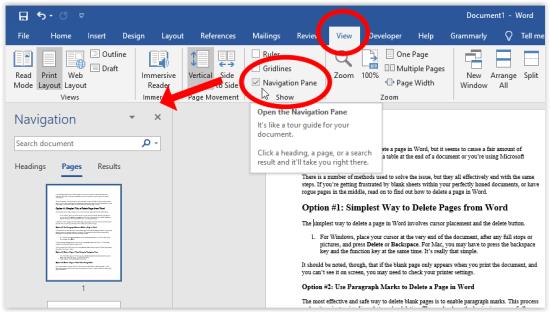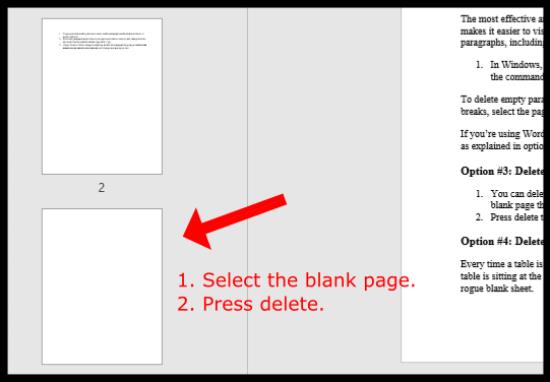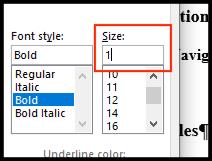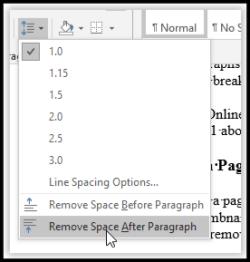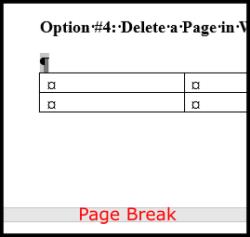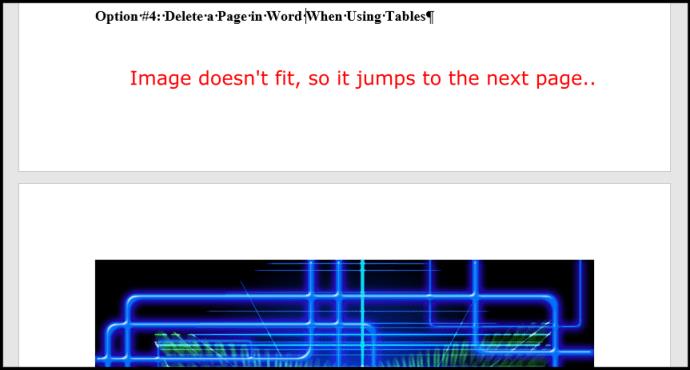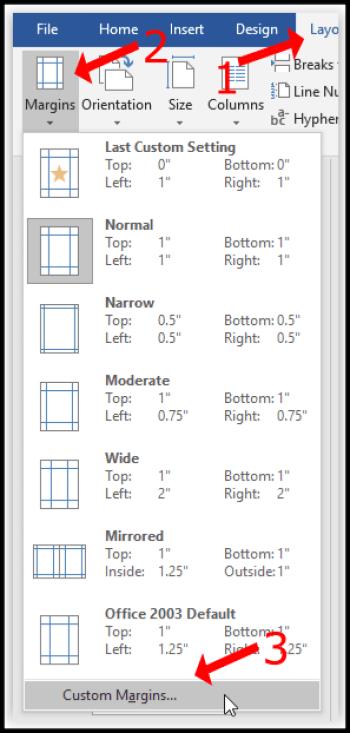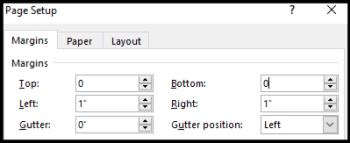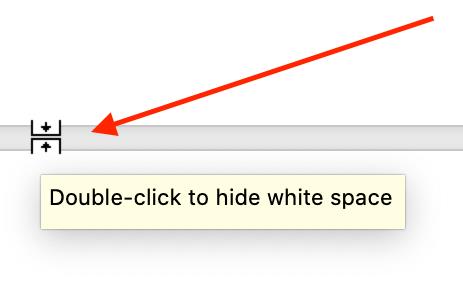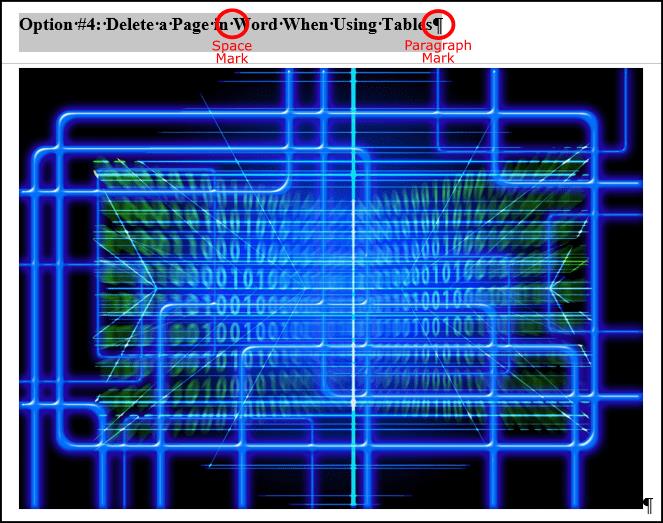Nav tik sarežģīti dzēst lapu vai pat atstarpi programmā Word, taču šķiet, ka tā nedarīšana rada diezgan daudz problēmu, it īpaši, ja jums ir tabula vai attēls, kas neiederas lapas beigās.
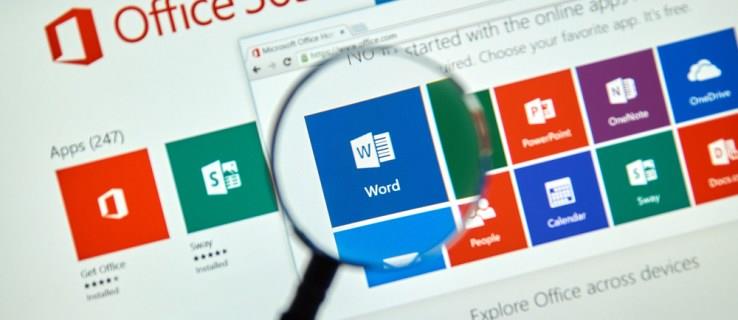
Vairākas metodes darbojas, lai atrisinātu atstarpes problēmas, taču tās visas beidzas ar vienu un to pašu mērķi. Ja jūs neapmierina tukšas lapas jūsu perfekti noslīpētajos dokumentos, to vidū ir negodīgas lapas vai lapās ir tukšas atstarpes, lasiet tālāk, lai uzzinātu, kā programmā Microsoft Word noņemt tukšas lapas un atstarpes.
Vienkāršākais veids, kā dzēst tukšās lapas programmā Word
Vienkāršākais veids, kā dzēst lapu programmā Word, ietver kursora izvietošanu un dzēšanas pogu.
- Operētājsistēmā Windows novietojiet kursoru pašā dokumenta beigās pēc punktiem vai attēliem.
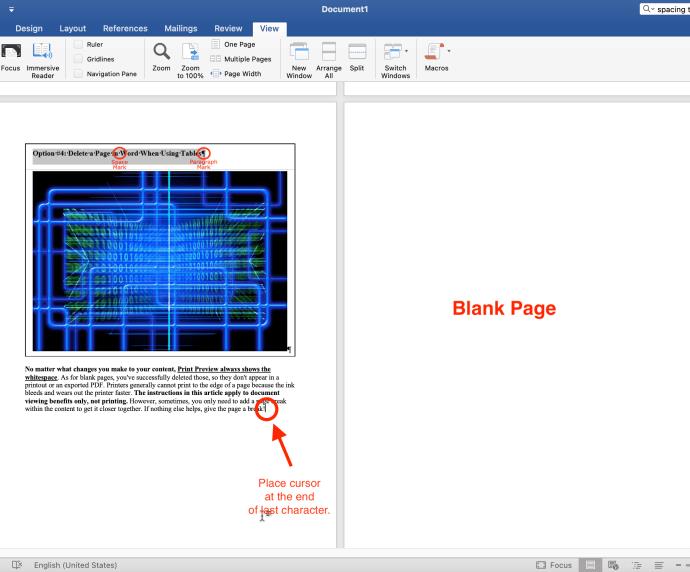
- Nepārtraukti nospiediet “Dzēst”, līdz pazūd tukšā(-s) lapa(-as). Operētājsistēmā Mac nospiediet “fn+Delete”.
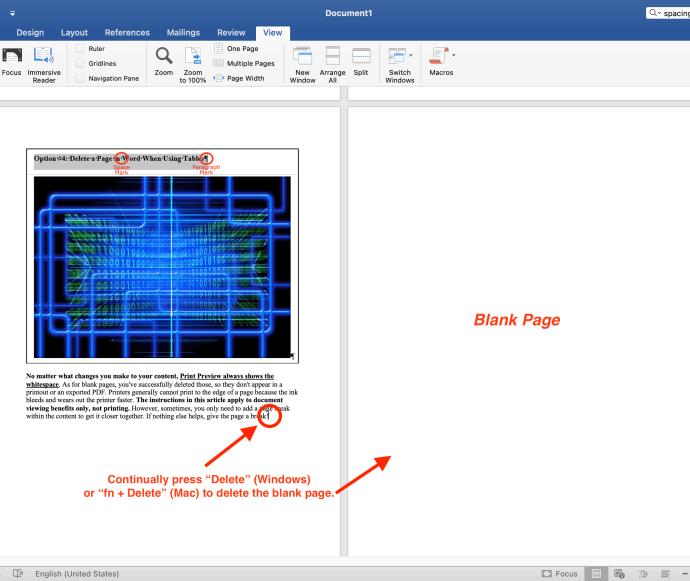
Piezīme. Ja tukšā lapa (nevis atstarpes lapā) parādās tikai tad, kad drukājat dokumentu, bet neparādās ekrānā, iespējams, būs jāpārbauda printera iestatījumi.
Izmantojiet rindkopas atzīmes, lai dzēstu lapu programmā Word
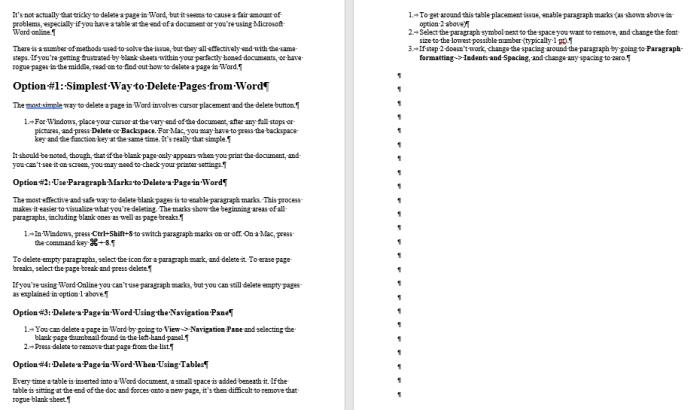
Rindkopu atzīmju iespējošana ir visefektīvākais un drošākais veids, kā izdzēst tukšas lapas. Šis process ļauj vieglāk vizualizēt, ko jūs dzēšat un kas izraisa nepilnības. Rakstzīmes parāda visu rindkopu sākuma apgabalus neatkarīgi no tā, vai tajās ir saturs vai nav.
- Operētājsistēmā Windows nospiediet “Ctrl+Shift+8”, lai ieslēgtu rindkopu atzīmes. Mac datorā nospiediet komandu taustiņu (⌘) + 8.
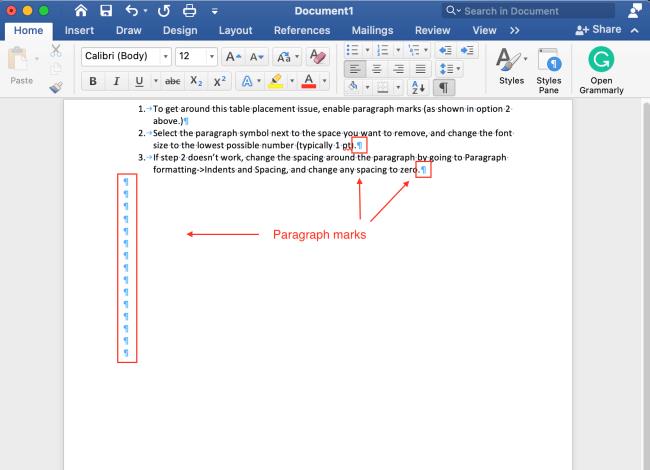
- Lai dzēstu tukšas rindkopas, novietojiet kursoru pirms rindkopas atzīmes. Nospiediet “delete” operētājsistēmā Windows vai “fn + delete” operētājsistēmā macOS.
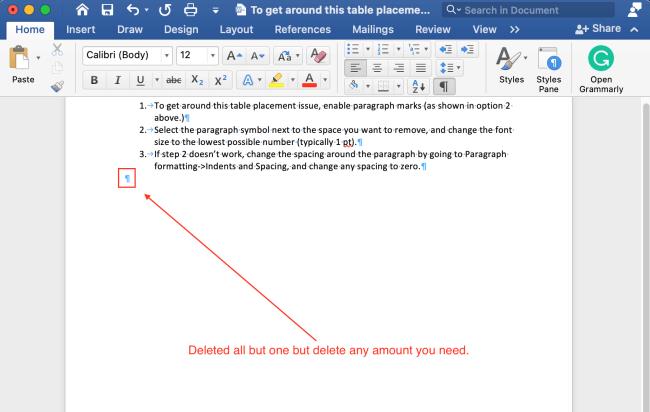
- Lai dzēstu lappušu pārtraukumus, atlasiet lappuses pārtraukumu un nospiediet taustiņu “Dzēst” .

Piezīme. Ja izmantojat Word Online, jūs nevarat izmantot rindkopas atzīmes, taču joprojām varat izdzēst tukšas lapas, kā paskaidrots pirmajā opcijā iepriekš.
Lapas dzēšana programmā Word, izmantojot navigācijas rūti
- Atlasiet cilni “Skatīt” un pēc tam atzīmējiet izvēles rūtiņu blakus “Navigācijas rūts”.
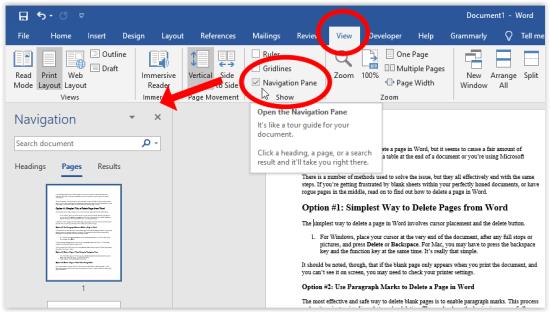
- Kreisajā panelī atlasiet tukšās lapas sīktēlu un nospiediet taustiņu “Dzēst”, lai noņemtu šo lapu no saraksta.
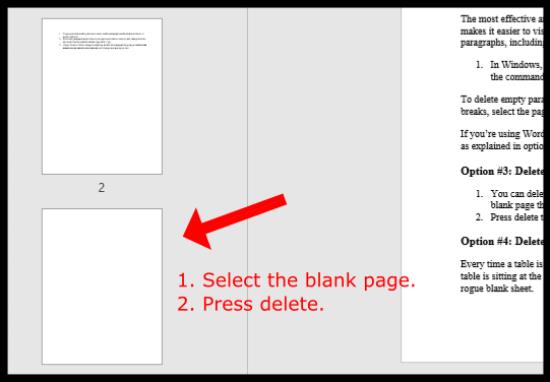
Izmantojot tabulas vai attēlus, programmā Word izdzēsiet atstarpes
Katru reizi, kad Word dokumentā ievietojat tabulu, zem tās tiek pievienota neliela vieta. Ja tabula atrodas dokumenta beigās un piespiež daļu no tās uz jaunu lapu, kļūst grūti noņemt šo negodīgo tukšo lapu laukumu vai atstarpi. Izmēģiniet vienu vai abas tālāk norādītās metodes, lai apietu tabulas izvietojuma problēmu.
1. iespēja: samaziniet fonta lielumu, lai labotu atstarpes aiz tabulas/attēla programmā MS Word
Šī procedūra palīdz novērst tabulas pārnešanu uz nākamo lapu zem tās esošās atstarpes dēļ.
- Operētājsistēmā Windows nospiediet “Ctrl+Shift+8”, lai iespējotu rindkopu atzīmes. Mac datorā nospiediet komandu taustiņu (⌘) + 8.

- Ar peles labo pogu noklikšķiniet uz rindkopas simbola blakus vietai, kuru vēlaties noņemt, un manuāli ierakstiet mazāko iespējamo fonta lielumu (parasti 1 pt). Šī darbība samazina tukšo rindu, lai nodrošinātu vairāk vietas lapā.
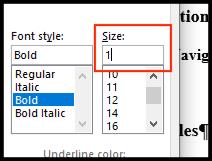
2. iespēja: pielāgojiet rindkopu atstarpi, lai programmā MS Word labotu atstarpes aiz tabulas/attēla
- Ja iepriekšējās darbības nedarbojas, mainiet rindkopas atstarpi. Dodieties uz sadaļu "Paragrāfs" , izvēlieties ikonu "Rindu un rindkopu atstarpes" un pēc tam atlasiet "Noņemt atstarpi pēc rindkopas".
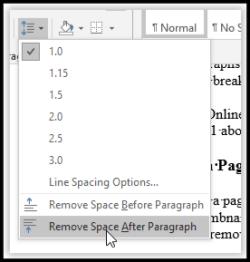
- Cerams, ka jūsu tabulai vajadzētu palikt vienā lapā tieši pirms lapas pārtraukuma.
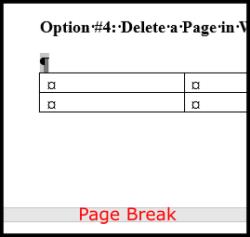
3. iespēja: paslēpiet atstarpes, lai novērstu tabulas/attēla sadalīšanu nākamajā lapā
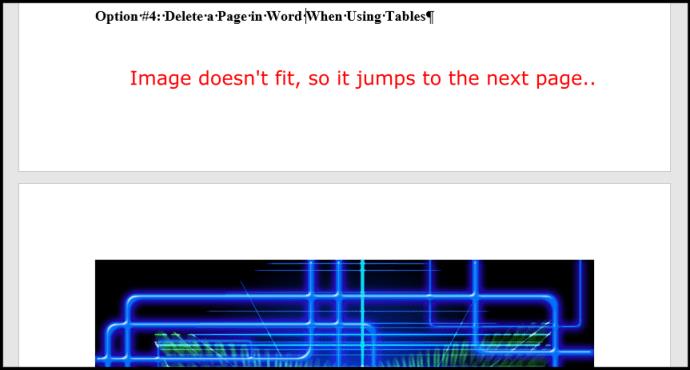
Ja savā Word dokumentā redzat atstarpes laukumus no tabulas vai attēla, kas neatbilst apakšā, varat ļaut tabulai vai attēlam atrasties nākamajā lapā un novērst atstarpes iepriekšējā lapā. Lūk, kā to izdarīt.
- Noklikšķiniet uz "Izkārtojums -> Piemales -> Pielāgotas piemales".
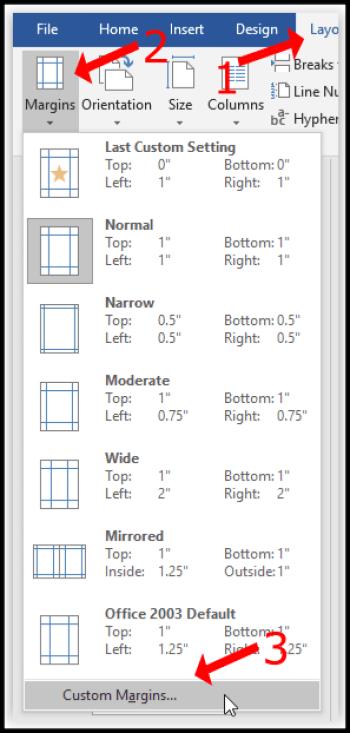
- Atlasiet piemales “Augšējā” un “Apakšējā” un iestatiet tās uz “0”.
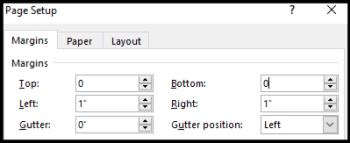
- Atgriezieties savā Word dokumentā un veiciet dubultklikšķi uz atstarpes starp lappušu pārtraukumiem.
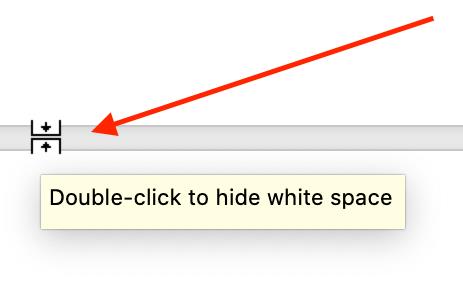
Iepriekš minētās darbības novērš atstarpes starp lapām, lai jūsu attēls izskatītos tā, it kā tas būtu pareizi zem iepriekš minētā satura. Tomēr, iespējams, būs jāpievieno arī lapas pārtraukums.
Šeit ir virsraksta paraugs (iespējotas rindkopas atzīmes), kam seko attēls, kas sākotnēji neiederējās lapas apakšā . Abi vienumi tiek rādīti kopā bez atstarpēm.
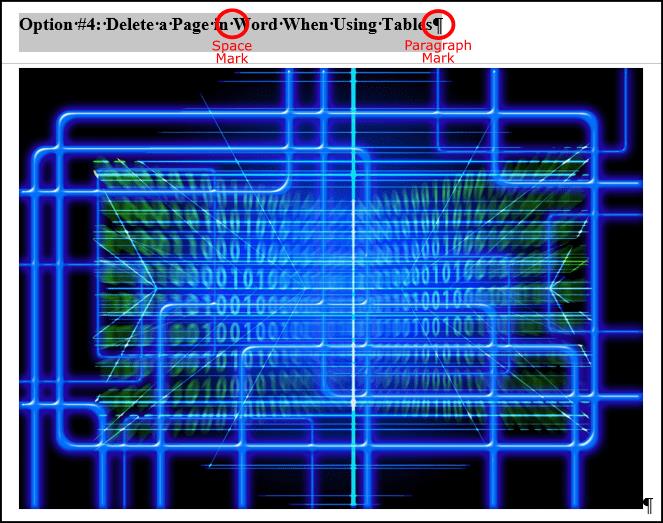
Drukas priekšskatījumā vienmēr tiek rādīta atstarpe neatkarīgi no tā, kādas izmaiņas veicat savā saturā . Tukšās lapas esat veiksmīgi izdzēsis, tāpēc tās netiek rādītas izdrukā vai eksportētajā PDF failā. Printeri parasti nevar drukāt līdz lapas malai, jo tinte izplūst un ātrāk nolieto printeri. Šajā rakstā sniegtie norādījumi attiecas tikai uz dokumentu skatīšanas priekšrocībām, nevis uz drukāšanu. Tomēr dažreiz saturam ir jāpievieno tikai lapas pārtraukums, lai tas būtu tuvināts. Ja nekas cits nepalīdz, dodiet lapai pārtraukumu!